Battlefield 2042 エラー コード 15-7A:修正方法
バトルフィールド 2042 のリリースから 2 週間が経ちましたが、このゲームはまだ技術的な問題に悩まされています。プレーヤーが画面サイズを調整できないことから、低 FPS の問題や DirectX の非互換性まで.
そして、これらは技術的な問題に過ぎず、主に従来のスコアボード、サーバー ブラウザ、ボイス チャットなどの「レガシー機能」の省略に関して、プレイヤーが不満を抱いている設計上の問題については触れていません。
これら、およびその他の数え切れないほどの問題により、ゲームは批評家とコミュニティの両方から非難されましたが、DICE は、今週の木曜日にリリースされたアップデート 2 から、ゲームの改善と改善を継続する意思を示しました。
このアップデートで多くの修正が行われましたが、多数の問題が蔓延しており、その中には「エラー コード 15-7a」の問題があります。
このエラーに悩まされている場合は、修正できるかどうか見てみましょう。
バトルフィールド 2042 エラー コード 15-7A の修正方法
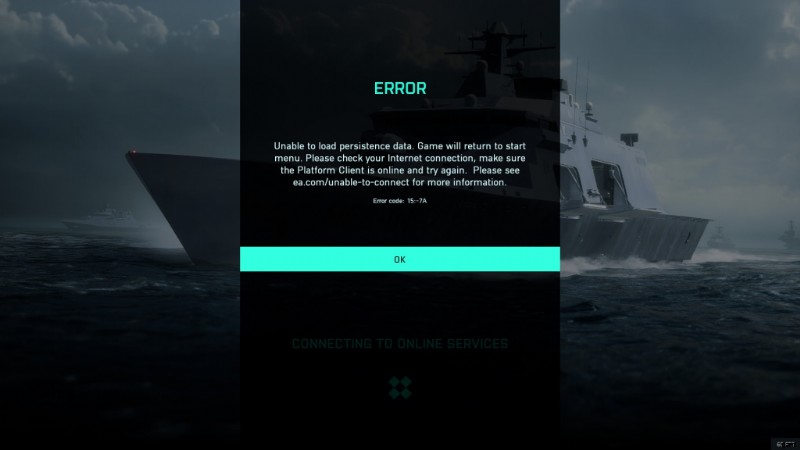
「エラー コード 15-7A」の頻度はここ数日で多くのプレイヤーで増加しましたが、これは新しい問題ではなく、2 週間前の早期アクセスのリリース日に最初に発見されたもので、主に「 Unable to Load Persistence Data」の問題は、多くの人が発売日に直面した主な問題であり、アーリー アクセスの発売後、約 12 時間、バトルフィールド 2042 が利用できなくなりました。
「エラー コード 15-7A」の問題は、ゲームを起動してインターネットに接続しようとしているときに表示される「永続データを読み込めません」というメッセージに関連しているようです。
しばらくすると、「永続データをロードできません」というメッセージと「エラー コード 15-7A」が表示されます。残念ながら、DICE はこの問題に取り組んでいると主張していますが、最初に発生してからほぼ 2 週間、この問題に対する修正をまだリリースしていません。

問題があなたの側にないことを確認するために試すことができるいくつかの手順があります:
- インターネット接続を確認してください 、正常に動作し、他のゲームが正常に動作していることを確認してください。
- モデムを再起動してみてください .モデムの電源を切ってプラグを抜き、そのまま 5 分間放置してから、もう一度電源を入れます。
- コンソールのキャッシュをクリアする
- コンソールを完全にシャットダウン
- 壁からプラグを抜く
- 5分ほど待ちます
- プラグを差し込んで電源を入れます
- 完全性を確認する Steam 上のゲーム ファイルの
- スチームを起動
- ライブラリで Halo Infinite を右クリック
- ドロップダウン メニューから [プロパティ...] を選択します
- [ローカル ファイル] タブを選択します
- [ゲーム ファイルの整合性を確認] をクリックします
- Steam に確認プロセスを完了させます
- 可能であれば、Wi-Fi を使用しないようにしてください 、ゲームには安定したインターネット接続が必要なため。
- ゲームが Windows ファイアウォールでホワイトリストに登録されていることを確認してください
これらは、問題があなたの側にないかどうかを確認するために試す必要があるすべてのオプションについてです.リストのすべてをテストした後もゲームに「エラー コード 15-7A」が表示される場合は、残念ながら、DICE がこの問題を完全に修正するまで待つ必要があります。
チェックアウトをお忘れなく すべてのニュース、アップデート、ガイドを提供する専用のバトルフィールド セクション その他
主な画像は DICE / Electronic Arts 提供
